在某些情况下,我们可能需要通过U盘来启动台式电脑,例如安装操作系统、修复系统问题或进行病毒扫描。然而,很多人对于如何正确设置U盘启动感到困惑。本文将为您提供一份简明的教程,教您如何轻松地设置台式电脑的U盘启动。
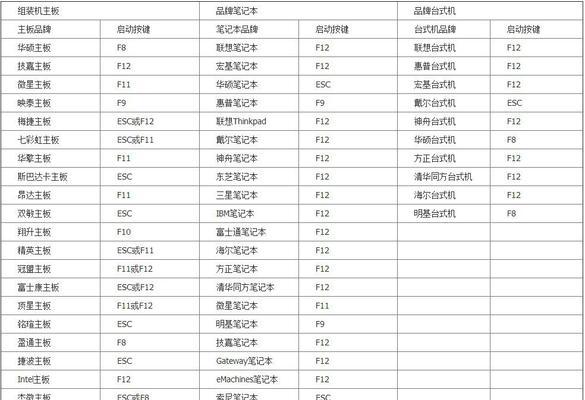
一、了解U盘启动的基础知识
通过U盘启动台式电脑是指在开机过程中,将台式电脑的启动顺序设置为首先从U盘引导,以便读取U盘中的操作系统或工具。通常,我们可以在电脑的BIOS设置中进行相应的调整。
二、进入BIOS设置界面
1.开机后,按下计算机上的“Delete”键或“F2”键,进入BIOS设置界面。
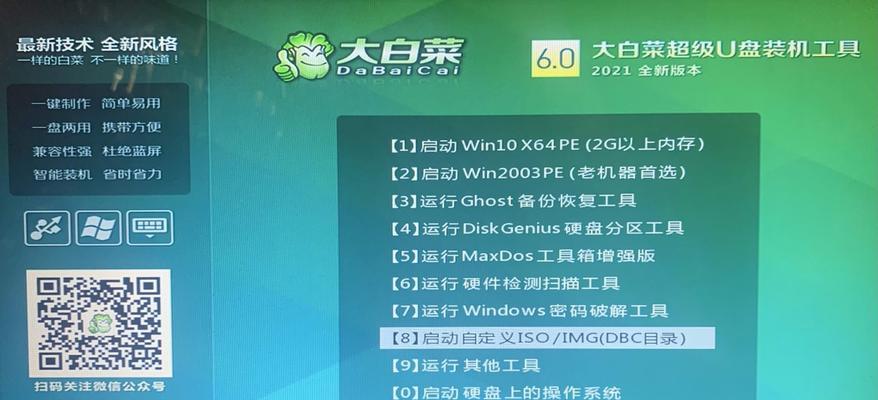
2.使用键盘上的方向键,选择“Boot”(启动)选项,并按下“Enter”键。
三、调整启动顺序
1.在“Boot”选项中,找到“BootPriority”(启动优先级)或类似名称的选项。
2.使用方向键将U盘的位置调整到启动顺序的第一位。
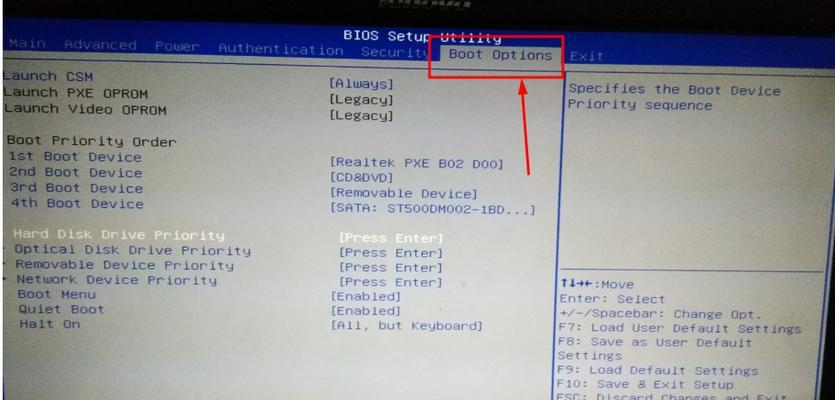
3.按下相应的键(通常是“+”或“-”键)来调整优先级。
四、保存设置并退出
1.在BIOS设置界面中,找到“SaveandExit”(保存并退出)选项。
2.选择此选项,并按下“Enter”键。
3.在弹出的对话框中,选择“SaveChangesandExit”(保存更改并退出)选项。
4.再次按下“Enter”键,台式电脑将重新启动,并从U盘中引导。
五、检验U盘启动是否成功
1.在台式电脑重新启动后,观察屏幕上是否出现类似“PressanykeytobootfromUSB”(按任意键从USB启动)的提示信息。
2.如果出现该提示信息,立即按下任意键。如果没有出现,则可能是设置有误,需要重新进入BIOS进行调整。
六、解决常见问题:U盘无法启动
1.检查U盘是否正常工作,可以尝试将U盘插入其他电脑,看是否可以正常引导。
2.检查BIOS中的启动设置是否正确,确保U盘的位置在启动顺序的第一位。
3.确保U盘中存在可引导的操作系统或工具,否则无法成功启动。
七、使用U盘启动安装操作系统
1.将包含操作系统安装文件的U盘插入台式电脑。
2.按照上述步骤设置U盘启动,确保U盘位于启动顺序的第一位。
3.重新启动台式电脑,并按照屏幕上的提示完成操作系统安装过程。
八、使用U盘启动修复系统问题
1.将包含修复工具的U盘插入台式电脑。
2.按照上述步骤设置U盘启动,确保U盘位于启动顺序的第一位。
3.重新启动台式电脑,并按照屏幕上的提示运行修复工具,解决系统问题。
九、使用U盘进行病毒扫描
1.将包含病毒扫描工具的U盘插入台式电脑。
2.按照上述步骤设置U盘启动,确保U盘位于启动顺序的第一位。
3.重新启动台式电脑,并按照屏幕上的提示运行病毒扫描工具,清除病毒威胁。
十、注意事项与常见问题
1.每台电脑的BIOS设置界面可能有所不同,但基本操作步骤类似。
2.如果设置不当可能导致电脑无法启动,请谨慎操作,并及时恢复默认设置。
3.如果U盘启动仍然失败,请检查U盘是否正常工作,并尝试更换其他U盘。
十一、
通过本文的教程,我们学习了如何设置台式电脑的U盘启动。了解U盘启动的基础知识、调整启动顺序、保存设置并退出、检验U盘启动是否成功等步骤都是非常重要的。希望这份简明的教程可以帮助您轻松设置台式电脑的U盘启动,并顺利完成所需的操作。





